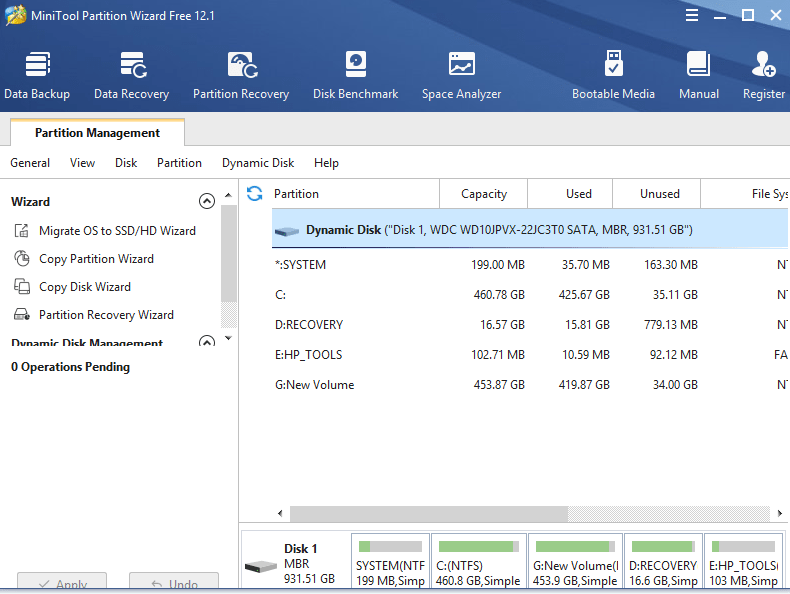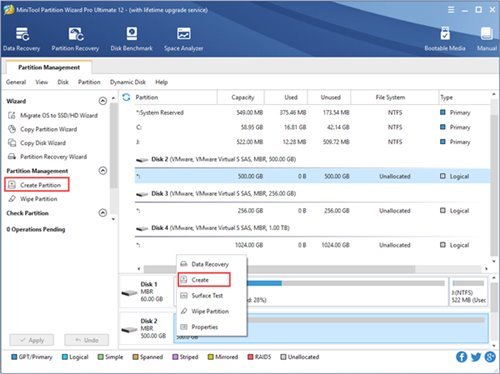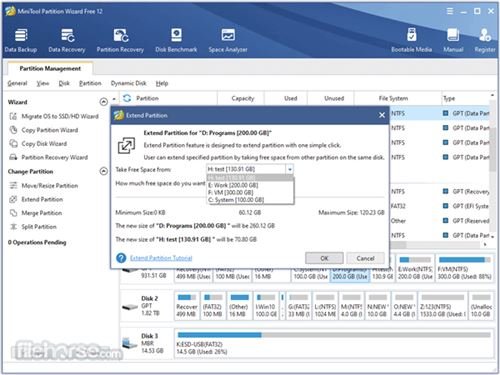Če že nekaj časa uporabljate Windows, morda poznate orodje za upravljanje diska. Uporabniki sistema Windows lahko razdelijo kateri koli pogon prek plošče za upravljanje diskov.
Vendar je vgrajen pripomoček za upravljanje diskov v sistemu Windows precej zapleten za uporabo. Druga stvar je, da če gre kaj narobe med particioniranjem, bo poškodoval celoten pogon.
Torej, da bi bili na varni strani, je vedno bolje uporabiti Programska oprema za upravljanje oddelka Povezan s tretjo osebo. Trenutno je na voljo na stotine programske opreme za upravljanje particij za Windows 10. Vendar se med vsemi zdi, da je MiniTool Partition Wizard najboljša izbira.
Kaj je MiniTool Partition Wizard?
MiniTool Partition Wizard je obsežna brezplačna programska oprema za upravljanje particij, ki je na voljo za operacijski sistem Windows. S čarovnikom za particije MiniTool lahko preprosto organizirate particije diska, da kar najbolje izkoristite svoj trdi disk/SDD.
To je popolna programska oprema za upravljanje particij. Uporabite ga lahko za formatiranje particije, preverjanje datotečnega sistema, merjenje zmogljivosti SSD-ja, pretvorbo FAT v NTFS in še več. Je tudi ena najmočnejših programov za particioniranje diskov, ki je na voljo na spletu.
MiniTool Partition Wizard ima dva načrta - brezplačen in profesionalni. Brezplačna različica je primerna za particijo trdega diska; Pro različica ima nekaj naprednih funkcij. Z MiniTool Partition Wizard Pro dobite možnost pretvorbe diska, selitve sistema, obnovitve podatkov in še več.
Značilnosti čarovnika za particije MiniTool
Zdaj, ko ste seznanjeni s čarovnikom za particije MiniTool, vas bo morda zanimalo o njegovih funkcijah. Spodaj smo izpostavili nekaj najboljših funkcij MiniTool Partition Wizard.
Vodenje oddelka
S čarovnikom za particije MiniTool lahko Preprosto ustvarite/izbrišite particije s preprostimi koraki . Ne samo to, ampak lahko tudi formatirate svoj nedostopen trdi disk in pretvorite RAW v NTFS, da oživite svoj trdi disk.
Premakni/spremeni velikost particije
Z brezplačno različico MiniTool Partition Wizard lahko Nesosednje odseke premaknite skupaj za namene razširitve . V sistemu Windows 10 lahko celo premikate/spremenite velikost particij.
Obrišite particijo
Brezplačna različica MiniTool Partition Wizard vam omogoča Izbriše celoten disk ali particijo . Zato lahko podatke na particiji izbrišete brez skrbi za sled.
Združi odseke
Tudi z brezplačno različico lahko združite dve particiji v eno. Poleg tega vam ponuja možnosti Za spajanje/razcepitev particij brez izgube podatkov . Lahko celo kopirate svoj nesistemski disk in particijo za takojšnjo uporabo.
Pretvorite vrsto diska
To vam omogoča tudi najnovejša različica MiniTool Partition Wizard Pretvorite svoj trdi disk ali bliskovne pogone iz FAT v NTFS brez izgube podatkov . Poleg tega lahko celo preverite trdi disk/particijo glede napak pri branju.
Torej, to je nekaj glavnih značilnosti MiniTool Partition Wizard. Seveda ima več funkcij, zato morate začeti uporabljati program.
Prenesite čarovnika za particije MiniTool (brez povezave)
Zdaj, ko ste v celoti seznanjeni s čarovnikom za particije MiniTool, vas bo morda zanimalo prenos orodja na svoj računalnik. Upoštevajte, da ima MiniTool Partition Wizard več načrtov.
Brezplačna različica vam omogoča Preverite datotečni sistem, upravljajte particijo, pretvorite FAT v NTFS in še več . Če torej želite preizkusiti brezplačno različico MiniTool Partition Wizard, lahko prenesete spodnjo datoteko.
Spodaj smo delili najnovejšo različico MiniTool Partition Wizard. Spodnja datoteka je brez virusov/zlonamerne programske opreme in je popolnoma varna za prenos in uporabo.
- Prenesite čarovnika za particije MiniTool (brez povezave)
Kako namestiti MiniTool Partition Wizard na računalnik
Delili smo namestitvene datoteke brez povezave MiniTool Partition Wizard. To pomeni, da lahko uporabite namestitveno datoteko za večkratno namestitev MiniTool Partition Wizard.
Namestitev MiniTool Partition Wizard je zelo enostavna, le potrebujete Zaženite izvedljivo datoteko in sledite navodilom na zaslonu . Ko je nameščen, zaženite program in ga uporabite za upravljanje particije trdega diska.
Če ne veste, kako uporabljati programsko opremo, si oglejte videoposnetke YouTube. Na YouTubu je na voljo veliko videoposnetkov, ki pojasnjujejo, kako uporabljati MiniTool Partition Wizard za upravljanje particij v sistemu Windows 10.
Tako lahko prenesete MiniTool Partition Wizard na Windows 10. Upam, da vam bo ta članek pomagal! Prosimo delite tudi s prijatelji. Če imate kakršne koli dvome glede tega, nam to sporočite v spodnjem polju za komentarje.